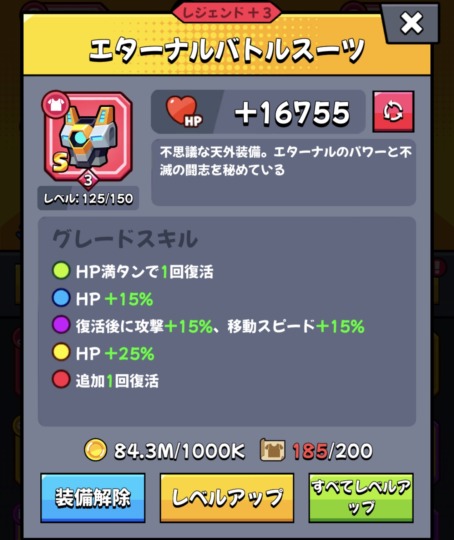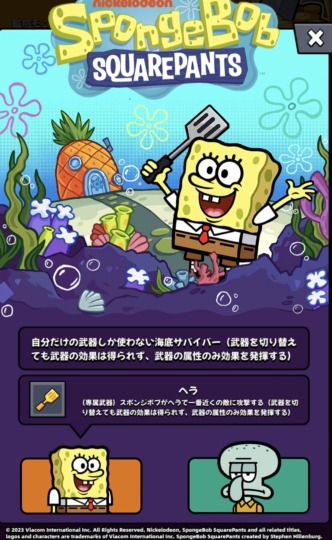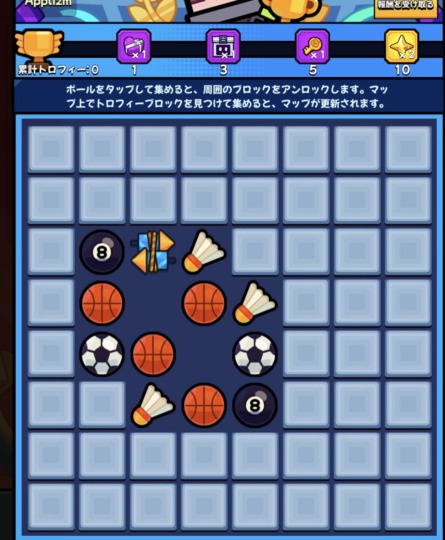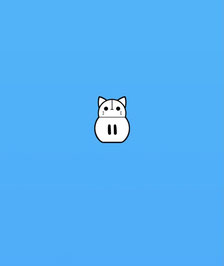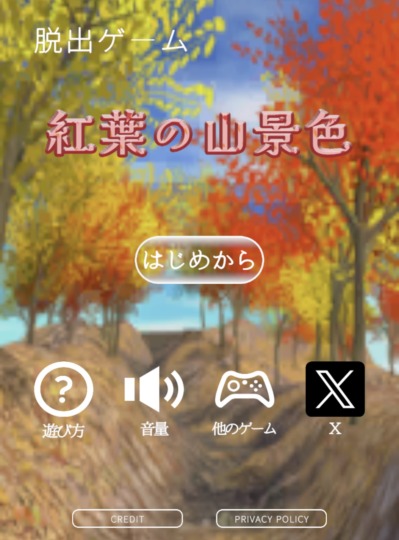3/24日よりダダサバイバーにてローカル通信によるマルチプレイが遊べるようになりました。
そこで今回、ローカル通信のやり方とローカル通信をオンライン化する方法を紹介します。
マルチプレイの内容については:マルチプレイの内容と攻略法
ダダサバイバー ローカル通信のやり方
テザリングによるマッチ
同じwifiによるマッチ


ローカル通信プレイは、メニュー画面のチャレンジの項目をタップすると表示されます。
“メインチャプター10をクリアすることで開放されます。”
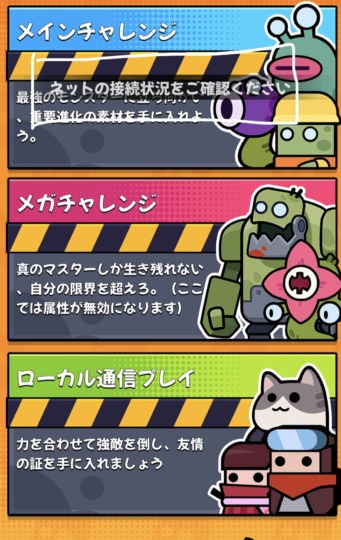
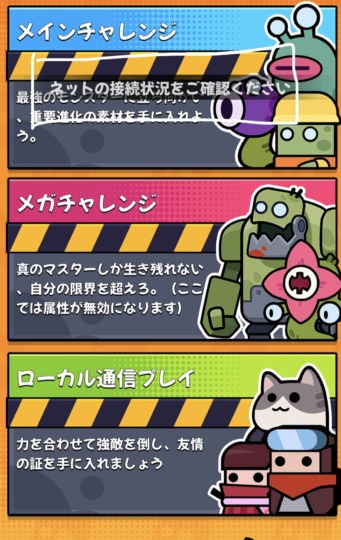
Wifiおよびテザリングがない場合、画像のようにネットの接続状況を確認ください、とアナウンスされます。
テザリングによるマッチ
テザリングはAndroid,iPhoneをアクセススポットとして使う方法です。
Androidのやり方については:https://www.android.com/intl/ja_jp/articles/tethering2/
iPhoneは以下の通り
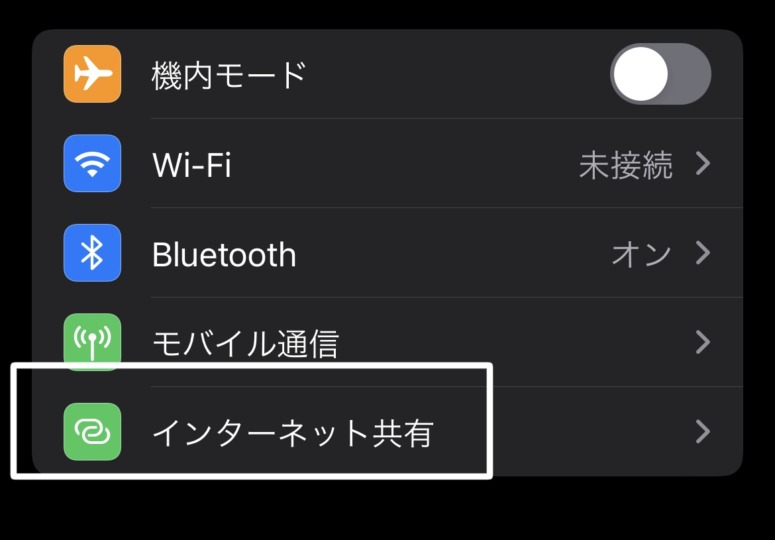
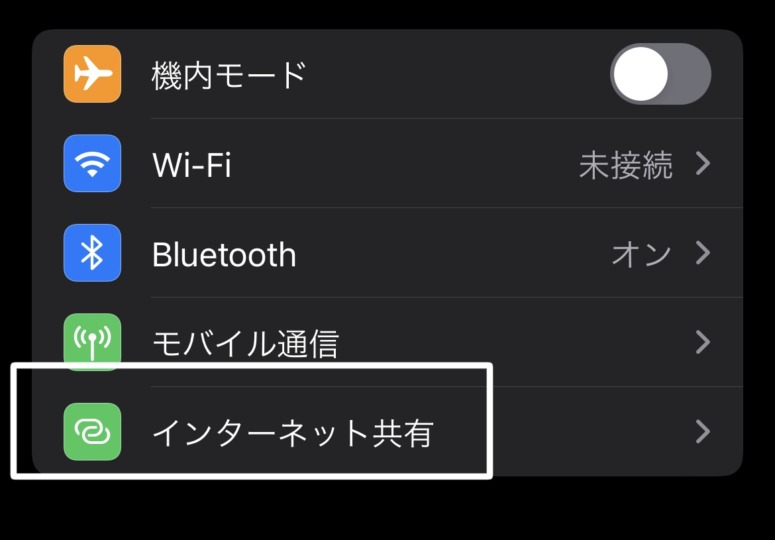
iPhoneの設定→インターネット共有の欄をタップします。
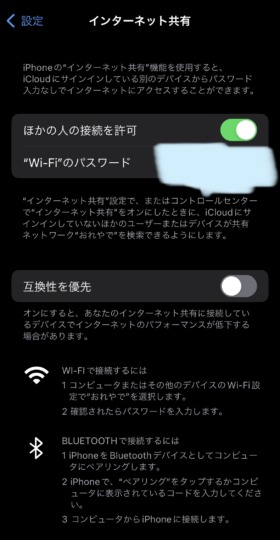
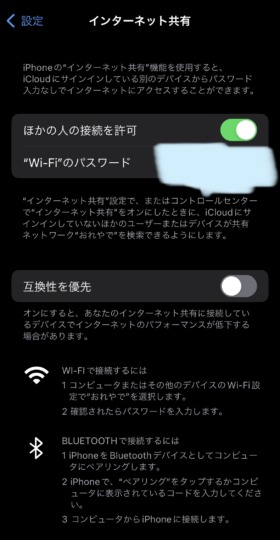
インターネット共有から
“ほかの人の接続を許可”
をオンにします。
するとiPhoneがwifiスポットとして表示されるようになります。
パスワードを設定できるので、友達と遊ぶ時や他の人に接続されたくない時は設定しましょう。
友達のWifiの画面から、テザリングのWifiスポットを検索します。
検索は自動で行われるので項目が現れます。
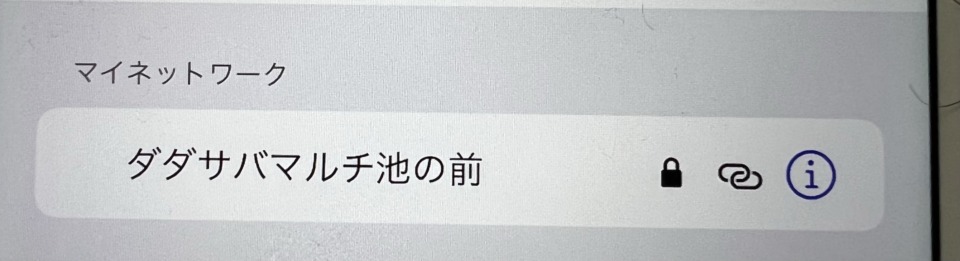
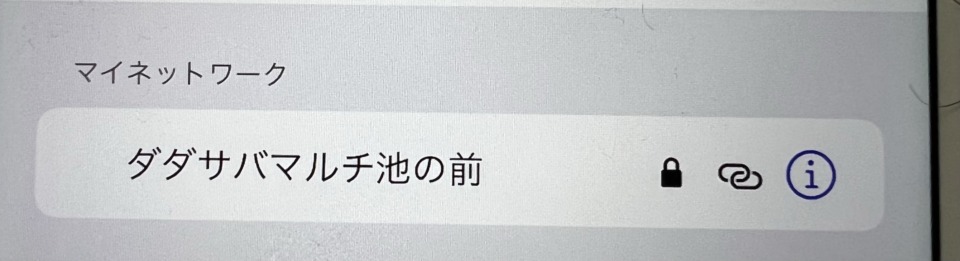
今回わかりやすいように、テザリングのスポット名をダダサバマルチ池の前という名前にしてみました。
ちゃんと表示されています。
これに接続する事で、テザリングによるローカル通信が楽しめます。
テザリング名の変更について
テザリングをする時、表示する名前に注意しましょう。
iPhoneを契約した時の名前になっている場合があり、Wifi上で本名バレがあります。
気にはならないが、テザリングを切り忘れて本名を表示し続けるのは恥ずかしい思いをします。
iPhoneの設定を開きます。
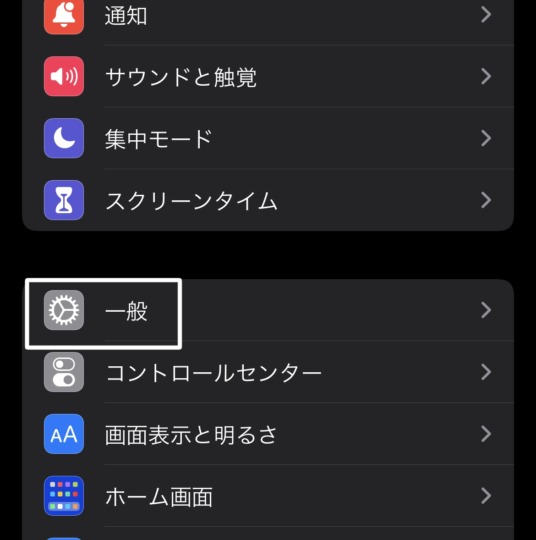
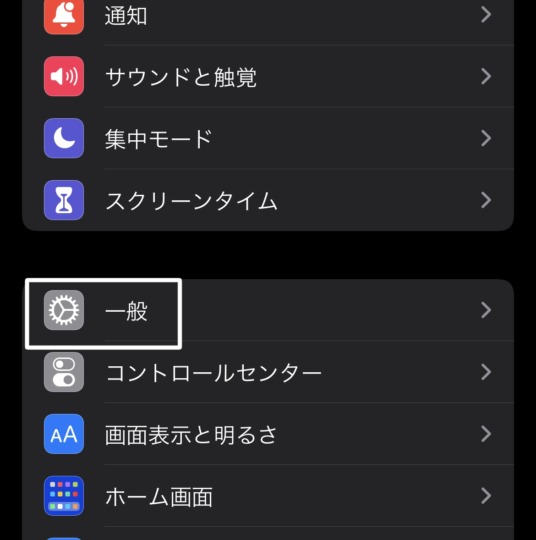
一般を開きます。
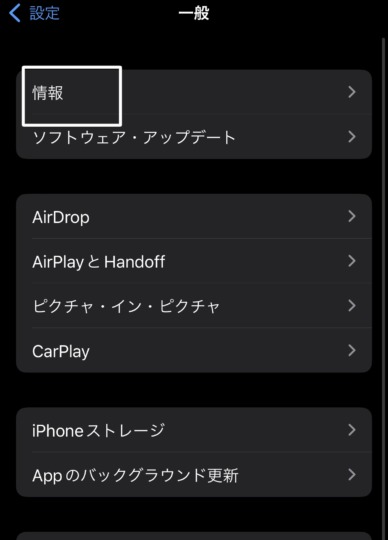
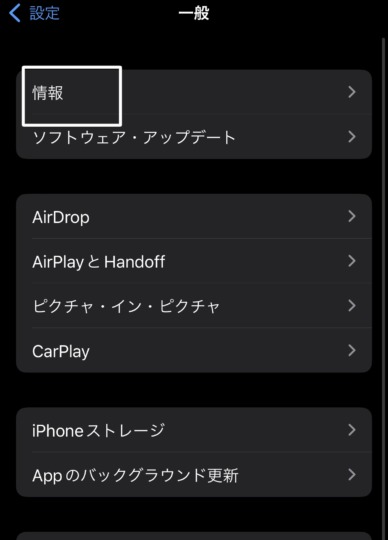
情報をタップします。
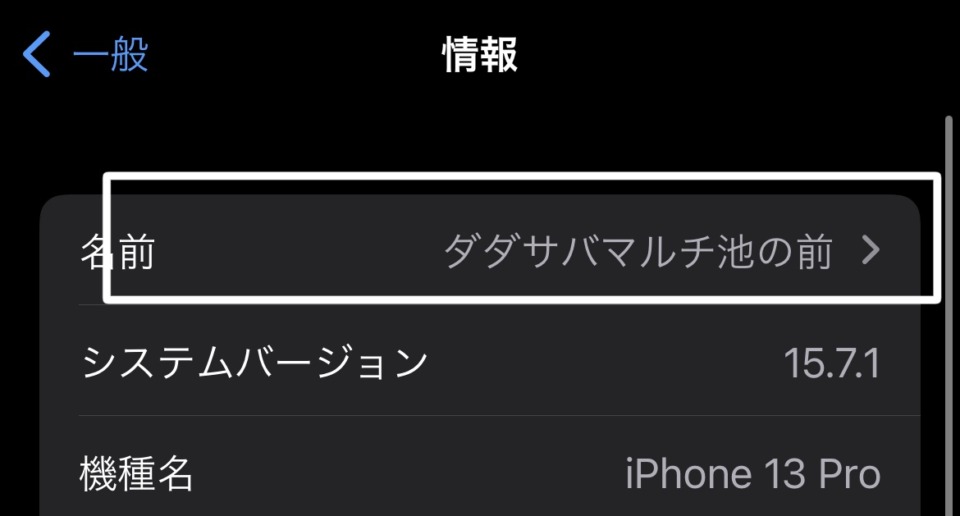
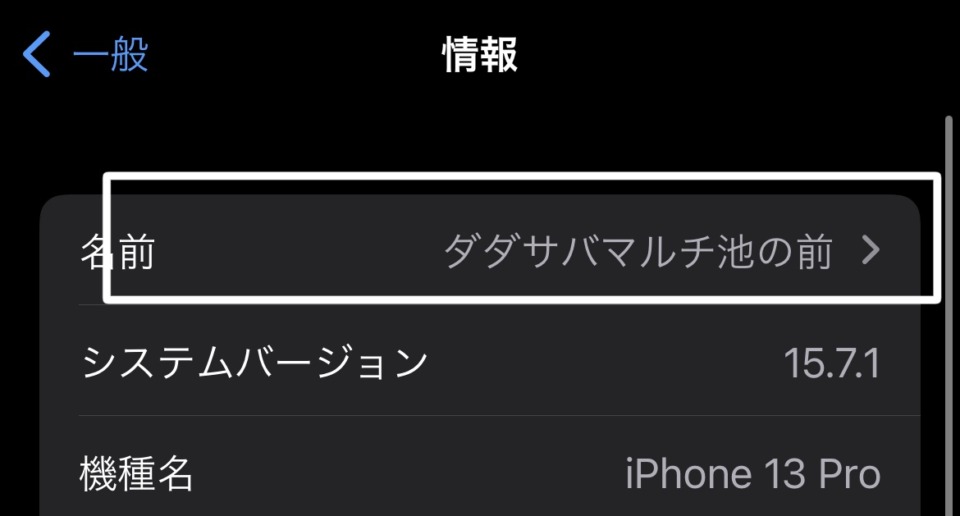
名前をタップすることで変更できます。
同じWifiに接続する
- 友達の家のWifi
- フリーWifi
- ポケットWIfi
といった、同じWifiに接続することでローカル通信プレイができます。
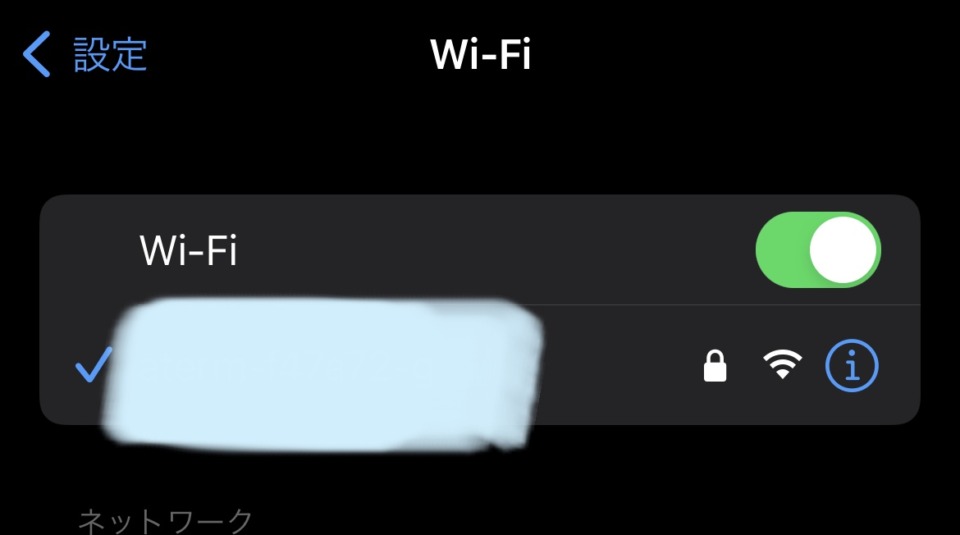
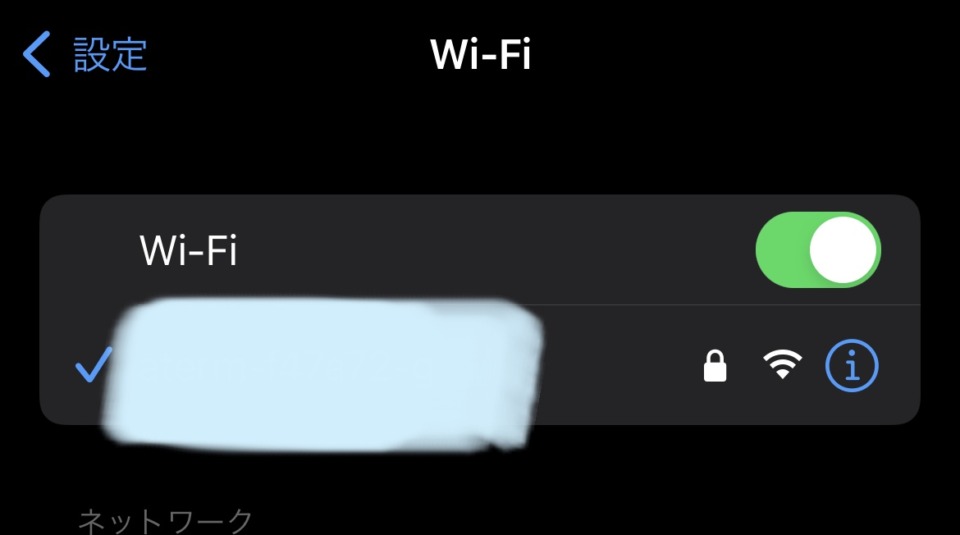
Wi-fiで同じWifiを利用するだけです。
友達とローカル通信で遊ぶ方法
ローカル通信の環境を整えたら、


チャレンジ→ローカル通信プレイをタップします。
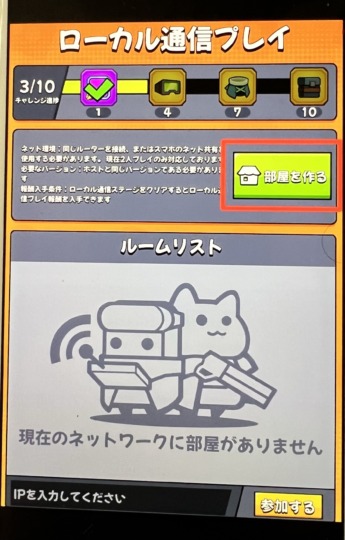
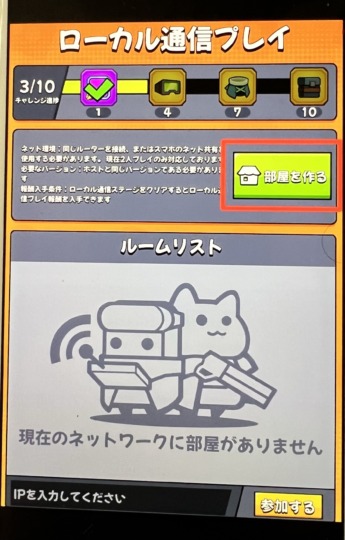
ホスト(部屋の親)をする側が部屋を作ります。
部屋を作るをタップします。
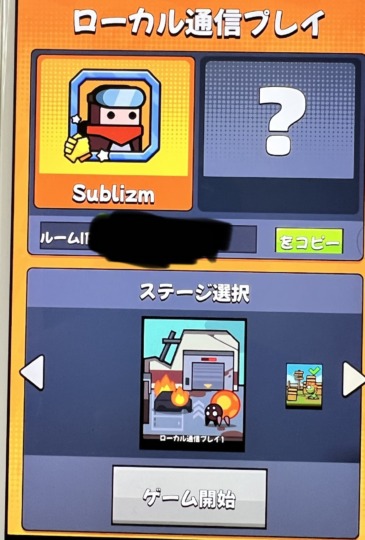
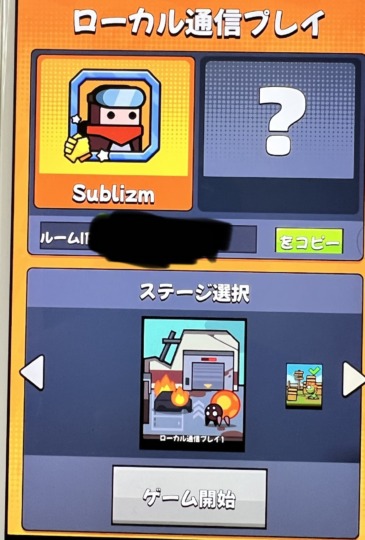
部屋を作るとステージが選択できます。
遊びたいステージを選択しておきましょう。
ゲスト側の操作
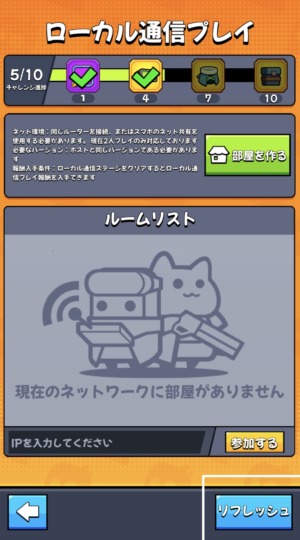
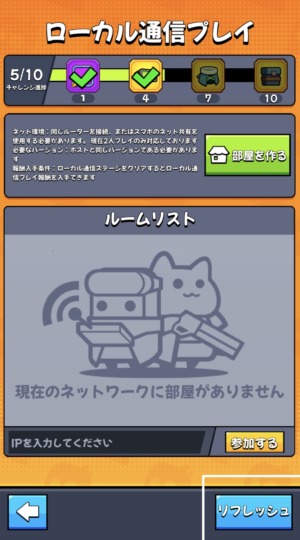
しばらく待ってルームリストに現れない場合、リフレッシュを押します。
(注:テザリング後でリフレッシュしても表示しないときがあります。一度ゲームを再起動してください)
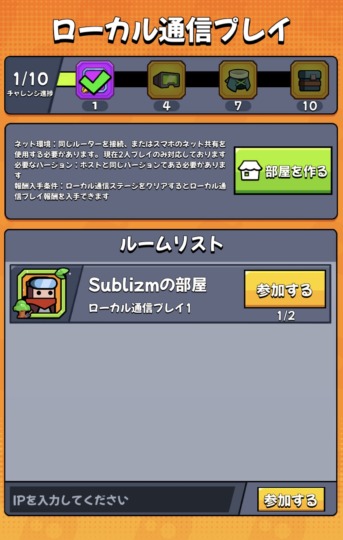
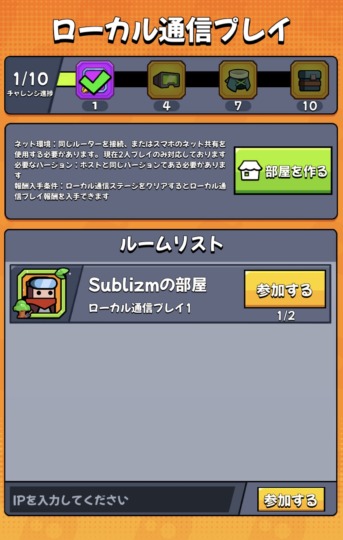
リフレッシュおよび待っているとローカル通信の部屋が表示されます。


あとは部屋に入るだけ。(画像は親が変わっています)
ゲストが準備完了を押すとゲームを開始できます。
ちなみにルームIPがありますが、よっぽどそこのWifiに人がいない限り使うことがありません。
ローカル通信をオンライン化し他のプレイヤーと遊ぶ方法
P2P型のVPNアプリ:ZeroTier Oneを使います。
自己責任でお願いします。
ダダサバイバーを遊ばない時は必ずVPNをオフにしてください
ダダサバイバー公式DiscordにてZeroTier Oneを使ってローカル通信をオンライン化して遊ばれています。
ディスコードの情報を共有させて頂いております。
ダダサバディスコード公式サーバー:https://discord.gg/survivorio
やり方を紹介します。
Android:部屋の作成/参加 全て利用可能
iOS:部屋の作成のみ/待っていれば参加してもらい遊ぶ事ができます
(iOS):ZeroTier Oneのセットアップ
P2P型のVPNアプリ:ZeroTier Oneを使います。
自己責任でお願いします。
ダダサバイバーを遊ばない時は必ずVPNをオフにしてください
ZeroTier Oneをインストールします。
iOSは現在モバイルデータ通信に対応されておらず、Wifi環境がないと繋がりません。
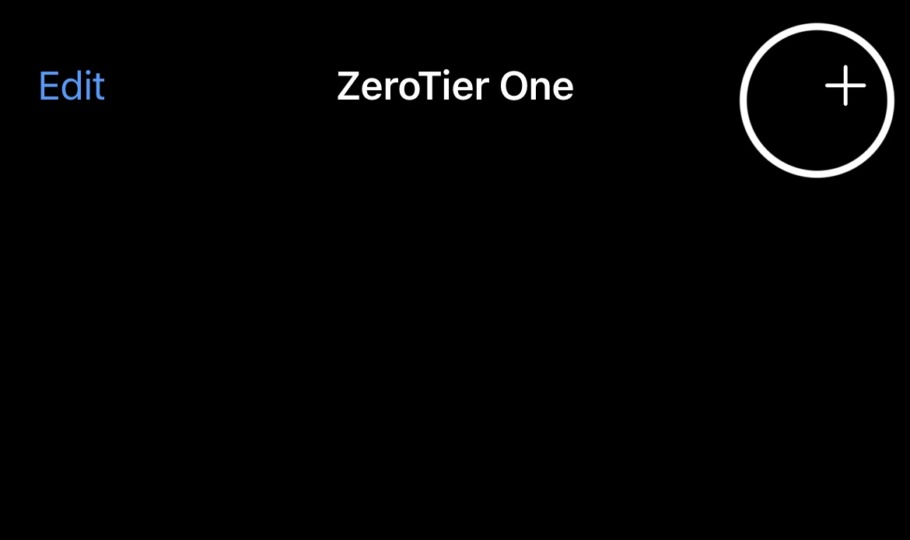
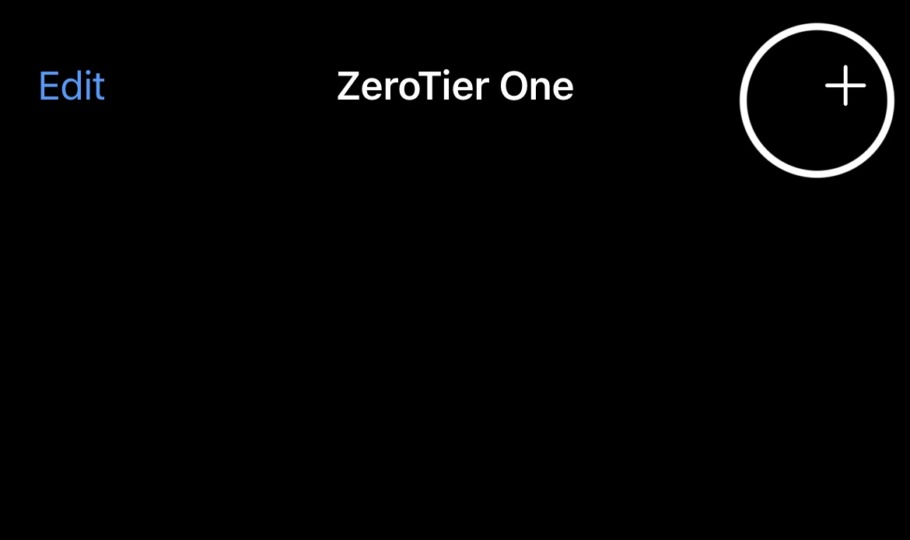
アプリを立ち上げて、右上の+ボタンをタップします。
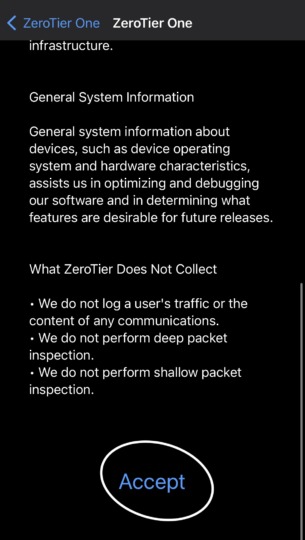
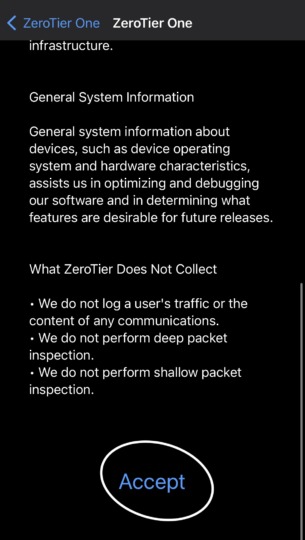
タップするとプライバシーポリシーの同意ボタンが現れるので、スクロールし、Acceptをタップします。
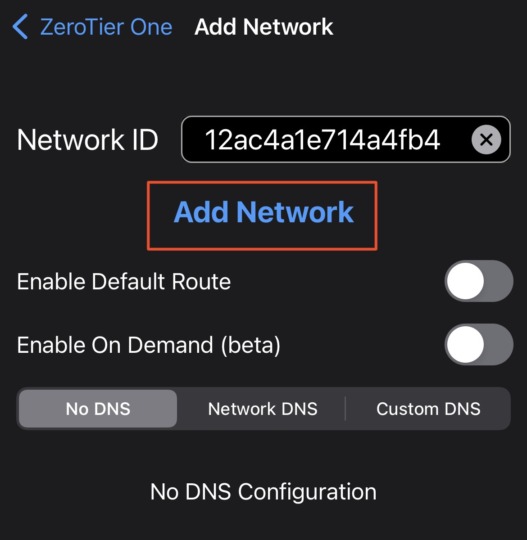
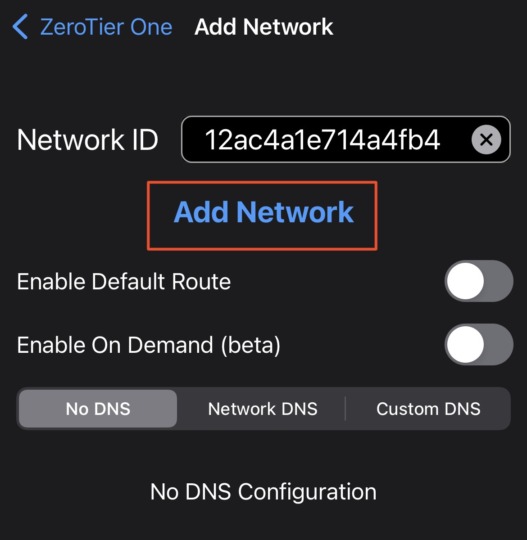
するとNetwork IDを求められます。
NetWork IDは接続するサーバー先となります。
公式ネットワークID:12ac4a1e714a4fb4
IDを入力します。
下の項目は
- Enable Default RouteをONにします。
- DNSはNO DNSにします。
ADD NETWORKをタップします。
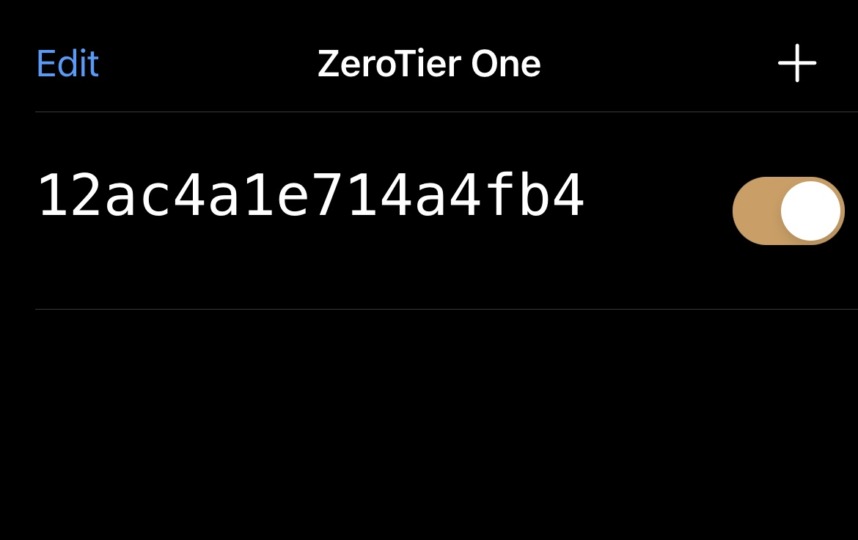
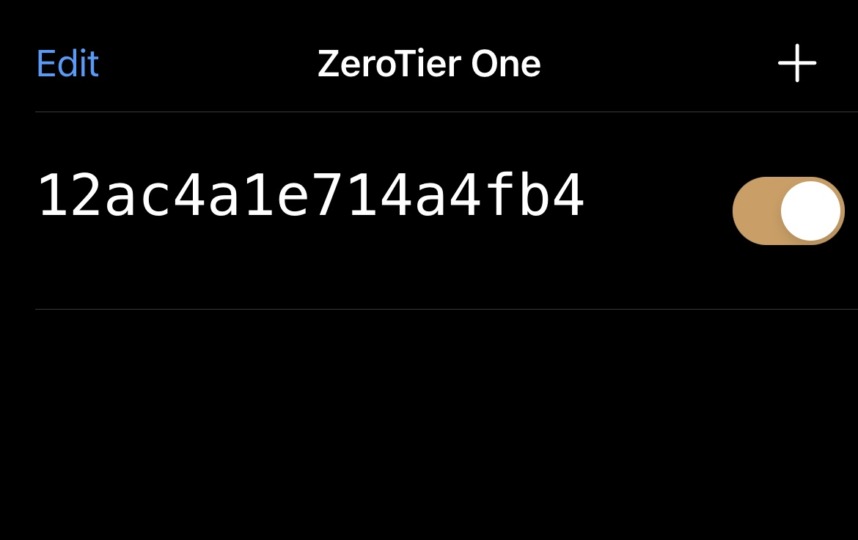
すると画像の様になるので、右のスワイプボタンをタップしてオンにします。
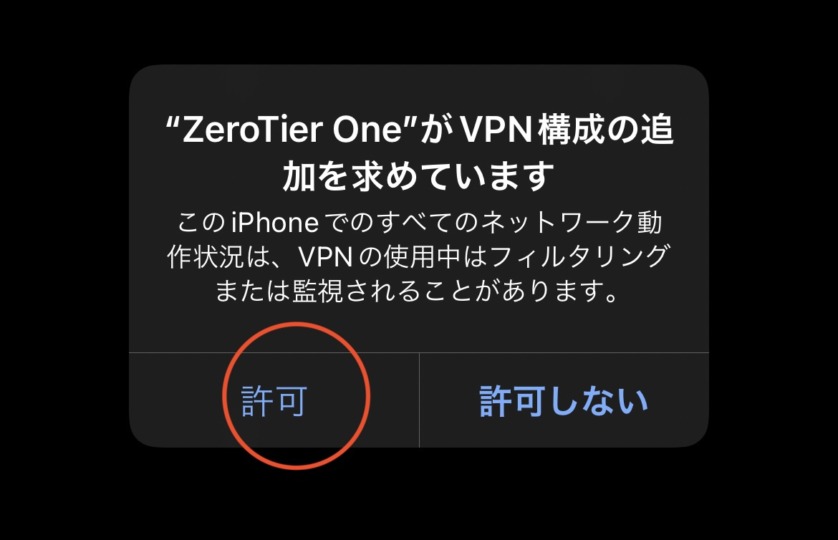
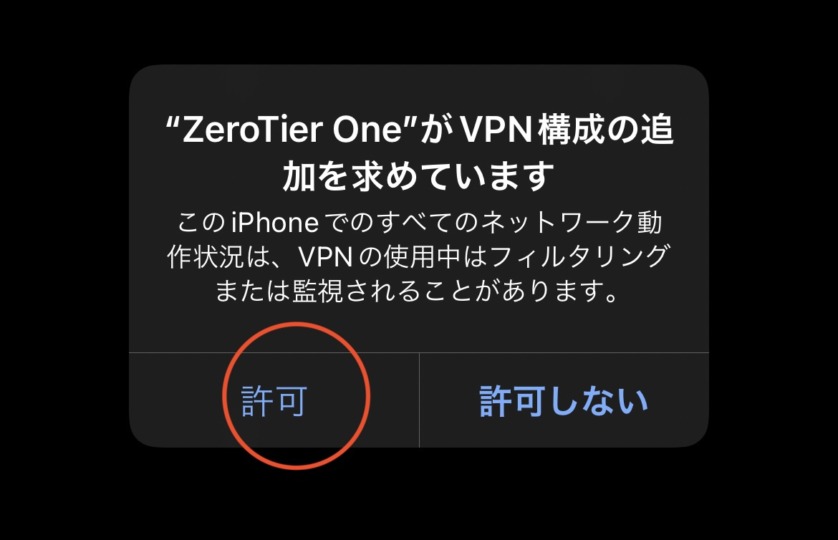
VPN構成の追加を求められるので許可します。
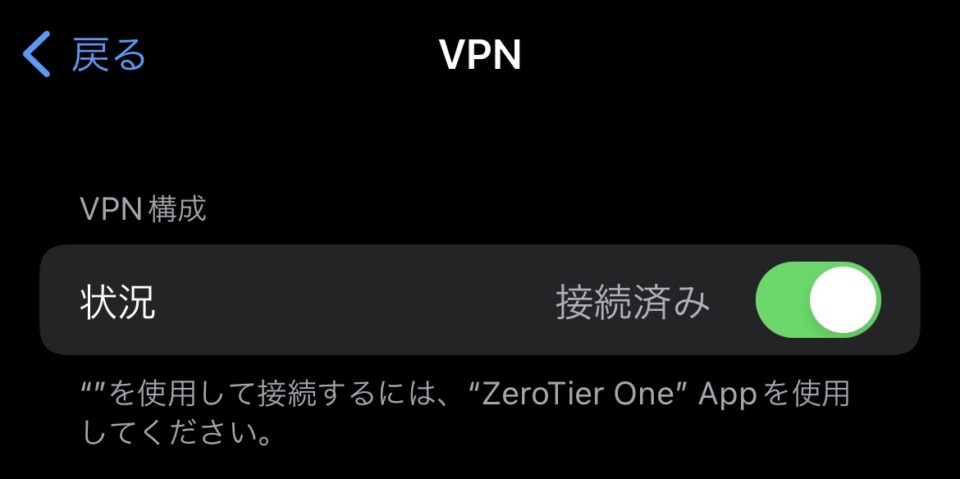
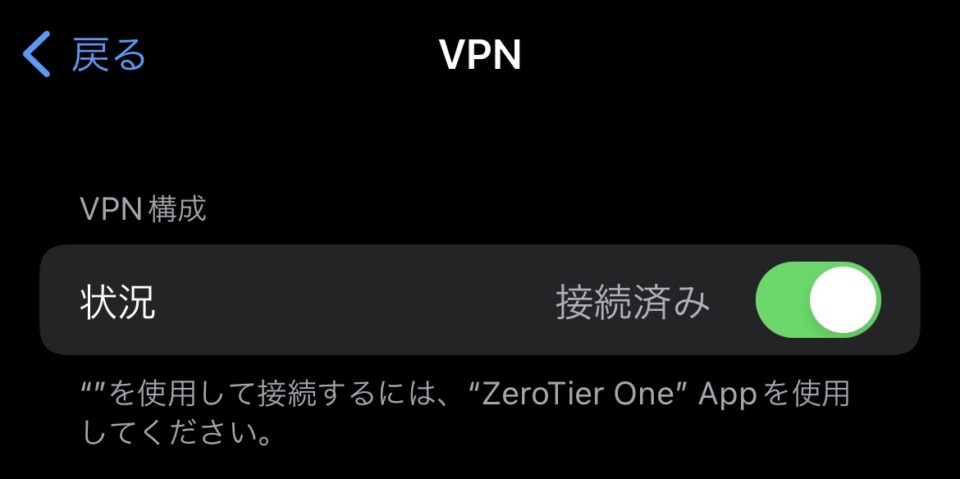
設定→VPN→VPN構成が接続済みになっていれば、指定したネットワークIDでダダサバイバーのマルチが行なえます。
iOS:部屋の作成のみ/待っていれば参加してもらい遊ぶ事ができます
(Android)ZeroTierのセットアップ
P2P型のVPNアプリ:ZeroTier Oneを使います。
自己責任でお願いします。
ダダサバイバーを遊ばない時は必ずVPNをオフにしてください
ZeroTier Oneをインストールします。
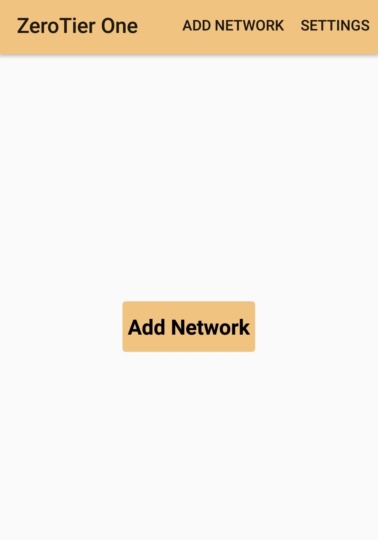
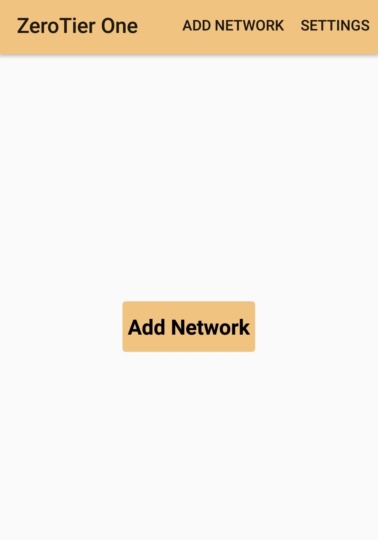
アプリを立ち上げると画像のような画面になります。
Add Networkをタップします。
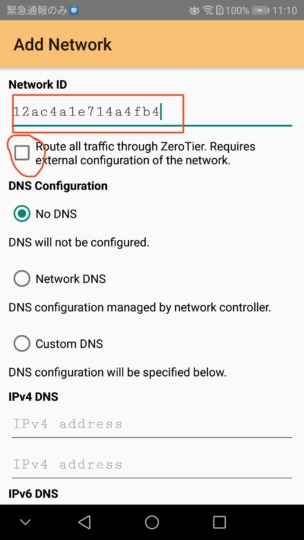
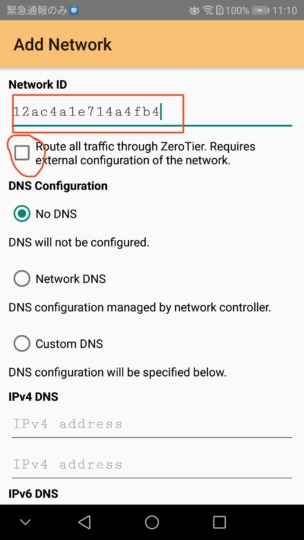
Network IDが求められるので入力します。
サーバー:12ac4a1e714a4fb4
下のRoute all traffic though Zero tier…をタップしてチェックします。
DNSはNO DNSをタップします。
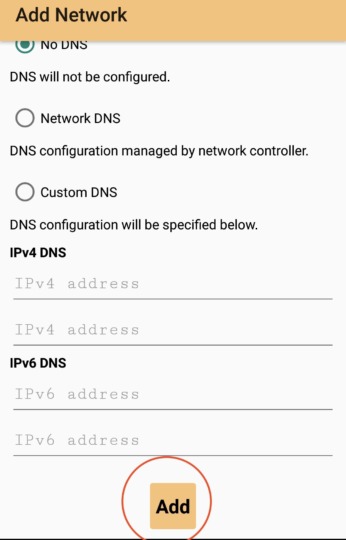
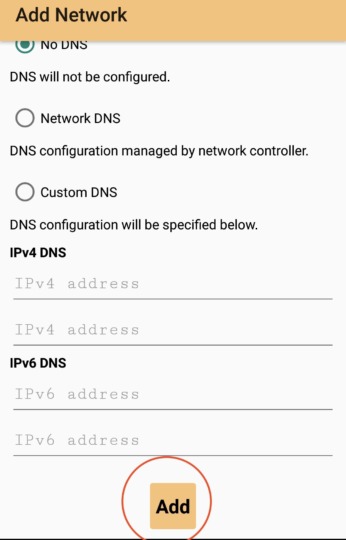
下にスクロールし、Addをタップします。
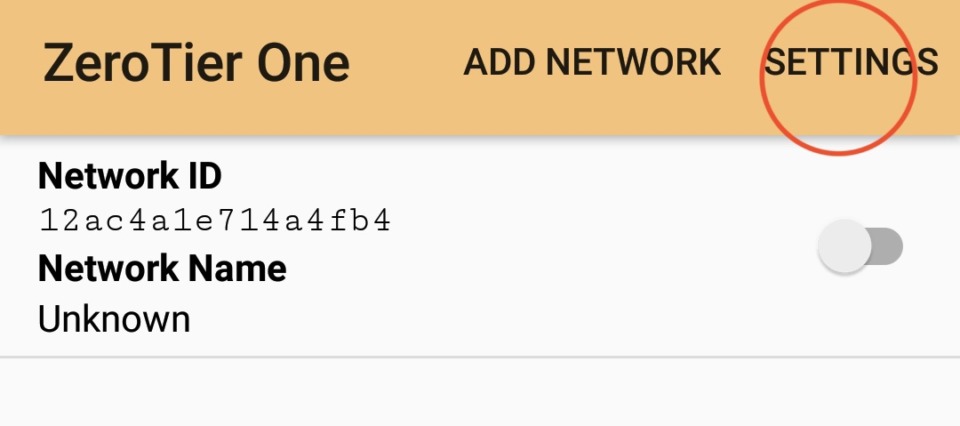
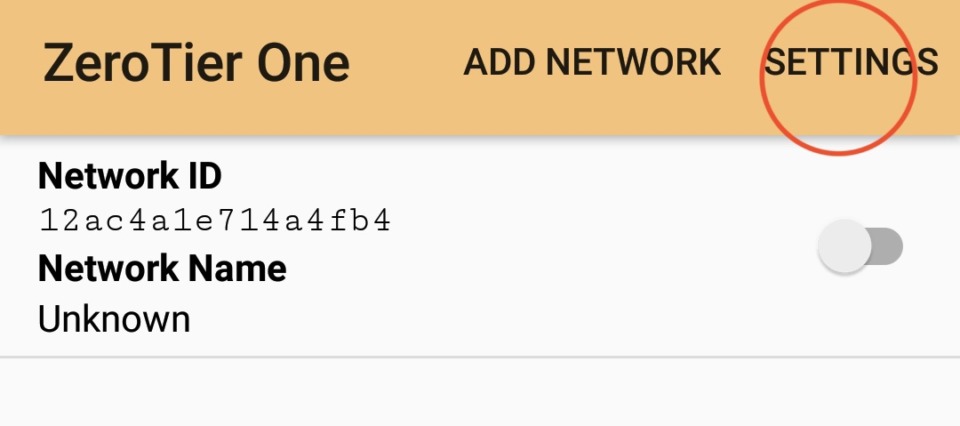
右上のセッティングをタップします。
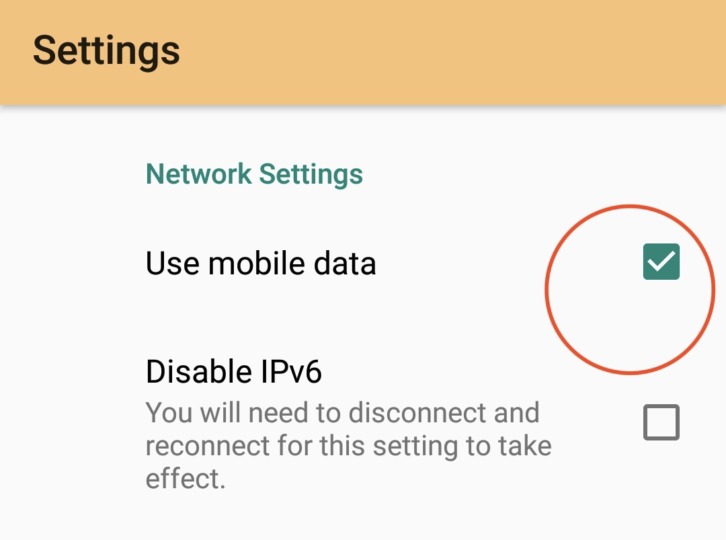
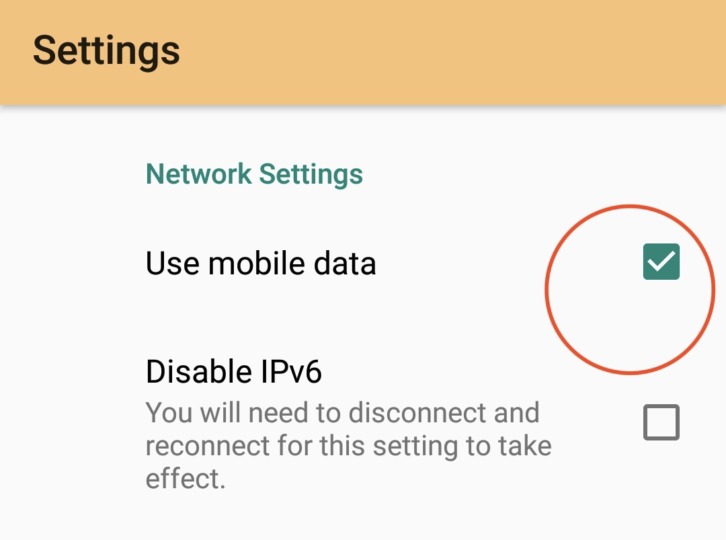
Use mobile dataをチェックします。
これでwifiがなくてもモバイルデータ通信でマルチがつながるようになります。
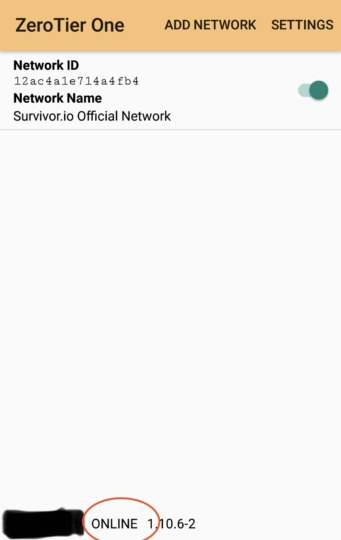
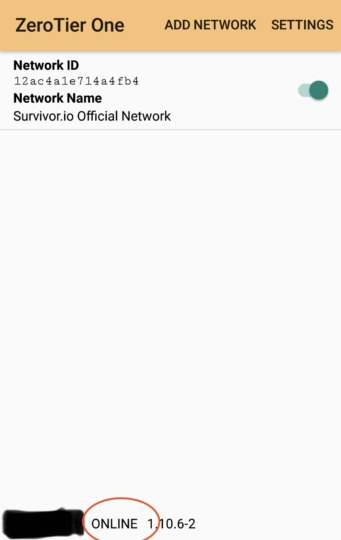
画面を戻り、右のスワイプボタンをタップしてオンにします。
下の表示がオンラインになれば、動作しています。
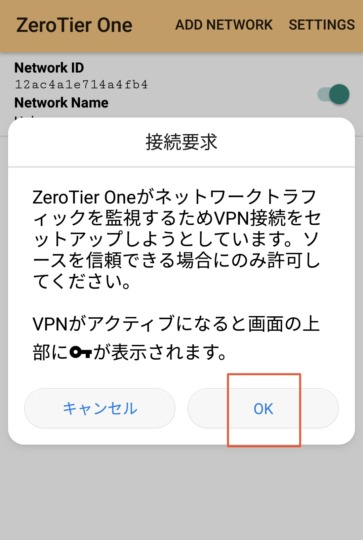
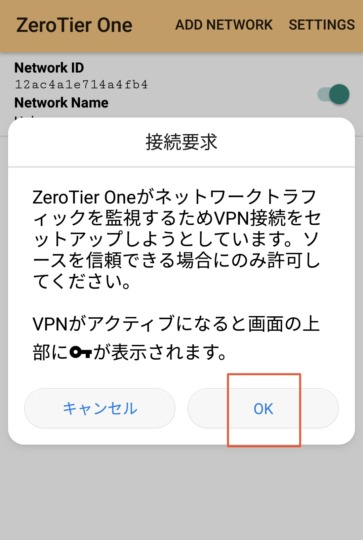
接続の要求ポップアップが出るので、OKボタンを押します。
これでダダサバイバーのローカル通信でサーバーに接続しているプレイヤーとマルチプレイが楽しめます。
ダダサバイバー攻略情報
(4/20更新)ギフトコード一覧
ディスコードで報酬をもらう方法
開催中のイベント
(4/30まで)高速出前イベント内容と攻略法
(出戻り勢) おかえりキャンペーンイベント内容と攻略法
(初心者)サービス開始7日間チャレンジ内容と攻略法
イベント一覧(ゲームモード別)
新着情報
| レギュラーチャレンジ内容と攻略法 | SS級アポカリプスアーマーは強い?評価と性能 |
| SS級ハイブリッドランス・創星破滅 性能と評価 | マスターヤンの能力と評価:入手方法 |
| パーツ共振機能の使い方と解放の仕方 | ダダサバ:コントローラー対応? |
武器や装備:パーツ:コレクション情報
スキル・ペット情報
| スキル一覧とイボルブ | 影響する補助スキル |
| スキルスキンの使い方 | 初心者におすすめのスキル |
| 最強スキルと組み合わせ | 最強補助スキル |
| ヘルパーペットとサポートペットスキル | 好きなペットを配置する方法 |
| 最強ペット | ペット一覧 |
| ペット機能の内容と入手方法 |
サバイバー・キャラクター情報
攻略情報
| デイリーミッション | ウィークリーミッション |
| レギュラーチャレンジ | 特別行動の内容 |
| 地域行動の内容 | 特別行動券の入手法 |
| 試練の道の内容と注意点:攻略法 | 極限チャレンジ内容 |
| メガチャレンジ攻略 | ボス一覧と攻略法 |
| ステージ、チャプター一覧 | 末世反響 イベント内容 |
| ギルドの内容、抜け方 | 末世反響 ボス攻略 |
| フレンド機能のやり方 | スペシャルトレーニング概要 |
| 今から始める時にやるべきこと | エナジーエッセンスの入手方法 |